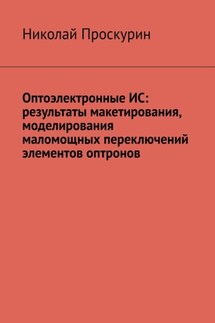Введение в мир чпу: искусство и наука програмирования - страница 9
– Нажмите на кнопку "Upload" (стрелка вправо), чтобы загрузить GRBL на вашу плату.
4. Настройка GRBL
После успешной загрузки GRBL на Arduino, необходимо настроить параметры в соответствии с вашим оборудованием.
1. Подключение к GRBL через терминал:
– Установите программное обеспечение, такое как
CoolTerm
,
PuTTY
или любой другой терминальный клиент.
– Подключите компьютер к Arduino через USB и выберите тот же COM-порт, который вы устанавливали в Arduino IDE.
– Установите скорость передачи данных на 115200.
2. Отправка команд для настройки:
– После подключения вы можете увидеть текстовые строки, подтверждающие, что GRBL работает (например, "Grbl 1.1f [’2017/11/01]…").
– Вводите команды для настройки параметров. Вот основные команды:
$$ (Показать текущие настройки)
$0=10 (Установить шаги на миллиметр по оси X)
$1=255 (Установить время игнорирования концевых выключателей)
$2=0 (Настроить использование инверсного сигнала или нет)
$3=6 (Установить направление движения по оси Y)
Настройте эти параметры в соответствии с характеристиками вашего оборудования.
3. Готово к работе:
– После того как вы ввели необходимые команды и сохранили настройки, введите команду
$$
, чтобы проверить их и убедиться, что все установлено правильно.
5. Тестирование системы
Разделим этот процесс на несколько этапов, чтобы убедиться, что ваша система работает должным образом:
1. Тестирование перемещения:
– В командном терминале введите команды для движения по оси. Например,
G0 X10 Y10
вызовет движение двигателя на 10 мм вправо и вверх.
– Следите за реакцией станка и убедитесь, что он движется в правильные направления.
2. Тест концевых выключателей:
– Убедитесь, что концевые выключатели вызывают остановку двигателей при достижении предела движения.
– Введите
G0 X-1
(движение в минусовой координате), чтобы вызвать срабатывание концевого выключателя.
3. Подготовка к обрезке:
– После тестирования вы можете создать простой G-код с помощью программ CAM, чтобы протестировать свою систему на обработке материалов.
6. Заключение
Настройка GRBL – это важный шаг в создании вашего ЧПУ-станка. Мы рассмотрели, как установить прошивку, настроить параметры и провести тестирование. Теперь ваш станок готов к тому, чтобы принимать и выполнять G-код, что откроет перед вами мир возможностей для создания и обработки объектов.
В следующей главе мы подробно рассмотрим, как создать G-код с помощью CAM-программ и загрузить его на ваш ЧПУ-станок. Следите за процессом и готовьтесь к увлекательному путешествию в мир управления ЧПУ!
9: Создание G-кода с помощью CAM-программ
Теперь, когда ваш ЧПУ-станок настроен и готов к работе, настало время наделить его интеллектом – создать G-код, который будет управлять его действиями. G-код – это язык программирования, который использует большинство ЧПУ-станков для выполнения обработки. Он задает движение инструмента, скорость, подачу и другие параметры работы.
В этой главе мы рассмотрим основные аспекты создания G-кода с помощью CAM-программ, таких как Fusion 360, Easel и Inkscape, а также покажем, как загрузить этот код в ваш ЧПУ-станок для выполнения обработки.
1. Что такое G-код?
G-код – это набор команд, который управляет движениями ЧПУ-станка. Каждая команда использует комбинацию букв и чисел для указания действий, которые должны выполняться. Основные команды G-кода: